Excel 2013如何为图表更改标签形状
来源:网络收集 点击: 时间:2024-04-06【导读】:
通过添加数据标签可以使图表阅读起来更方便,下面来教大家如何为图表更改标签形状,如果感兴趣的话就赶紧来学习一下吧。工具/原料more软件:Excel 2013操作系统:Windows 10方法/步骤1/5分步阅读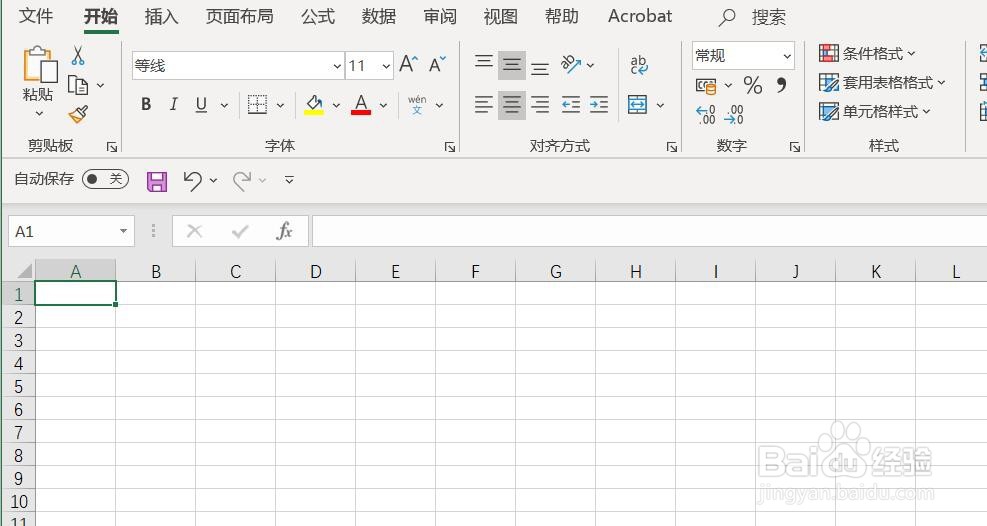
 2/5
2/5 3/5
3/5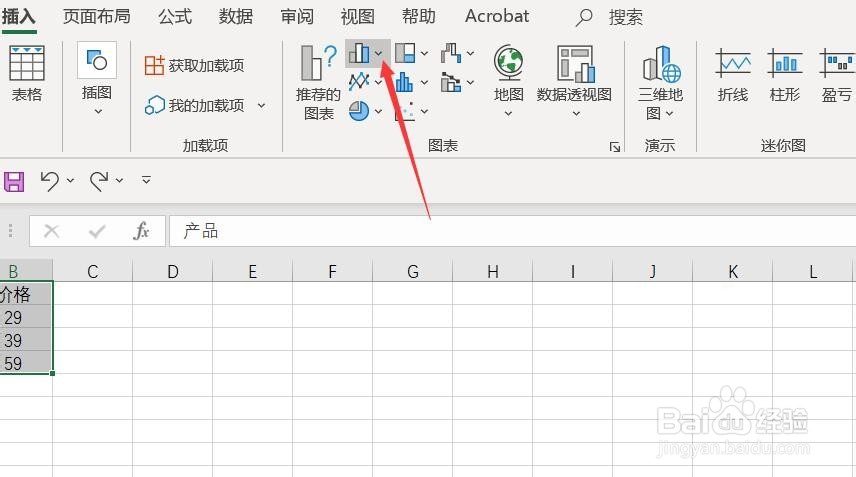
 4/5
4/5 5/5
5/5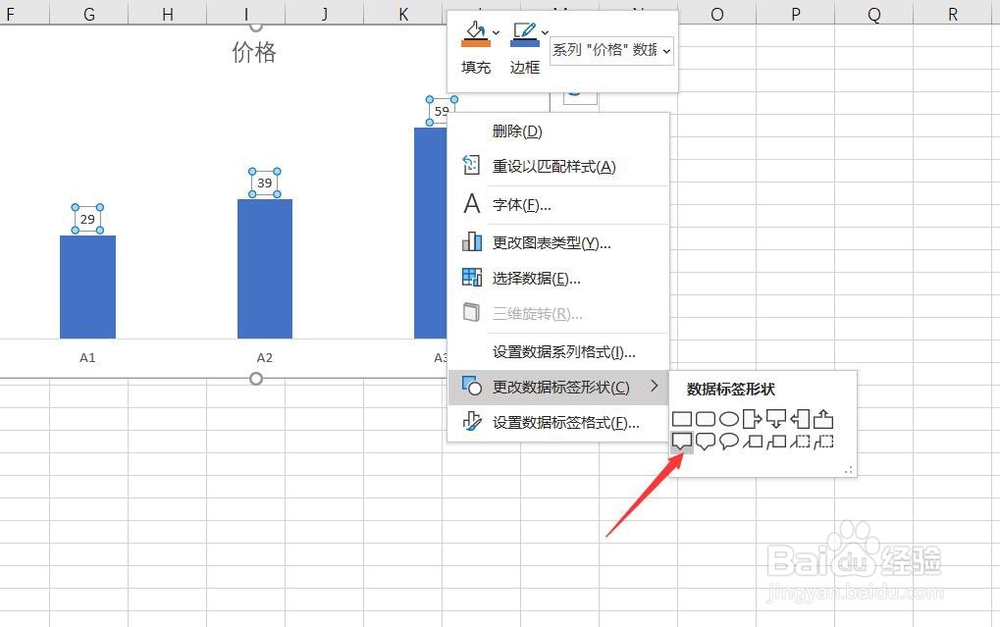
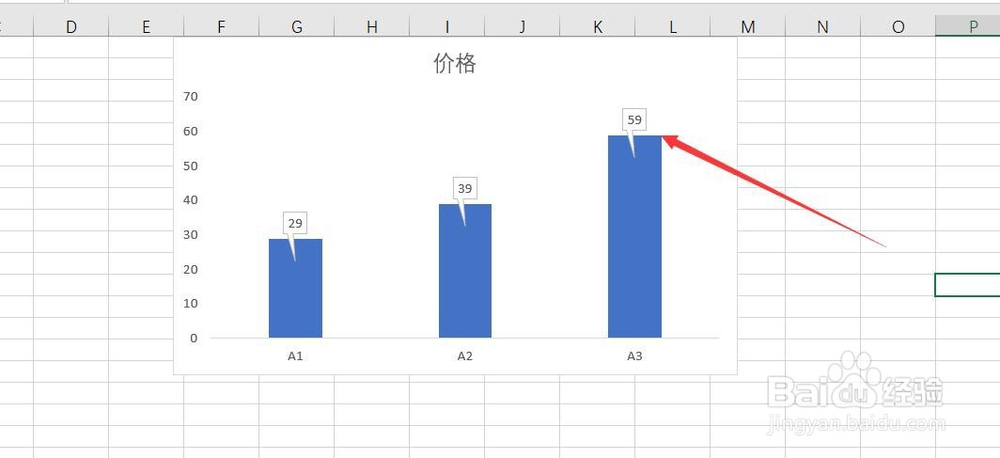 注意事项
注意事项
首先,打开Excel 2013,新建工作表,输入数据内容
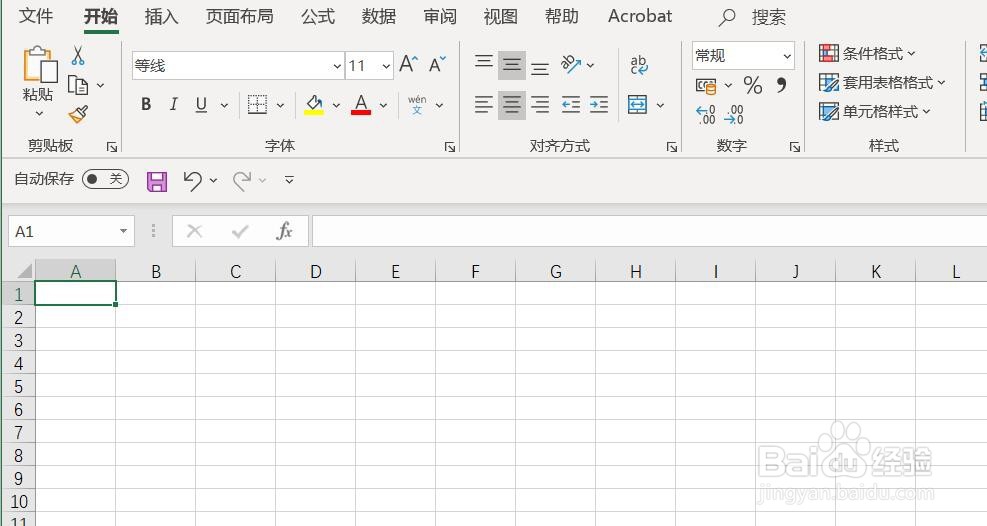
 2/5
2/5其次,点击菜单栏中的“插入”按钮
 3/5
3/5之后,点击“插入”中的“簇形柱状图”按钮,插入一个柱形图
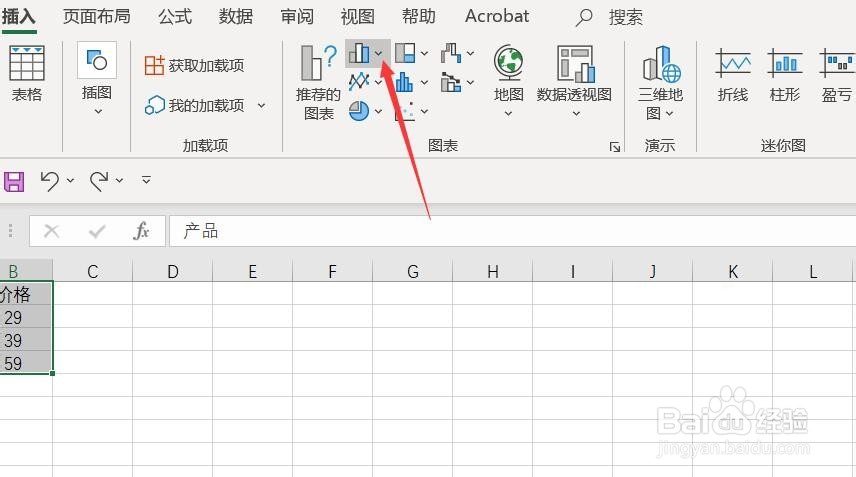
 4/5
4/5再之后,右键单击图表中的“值”标签,选择“更改数据标签形状”按钮
 5/5
5/5最后,在子菜单栏里选择合适的标签形状即可,最终的效果如图所示
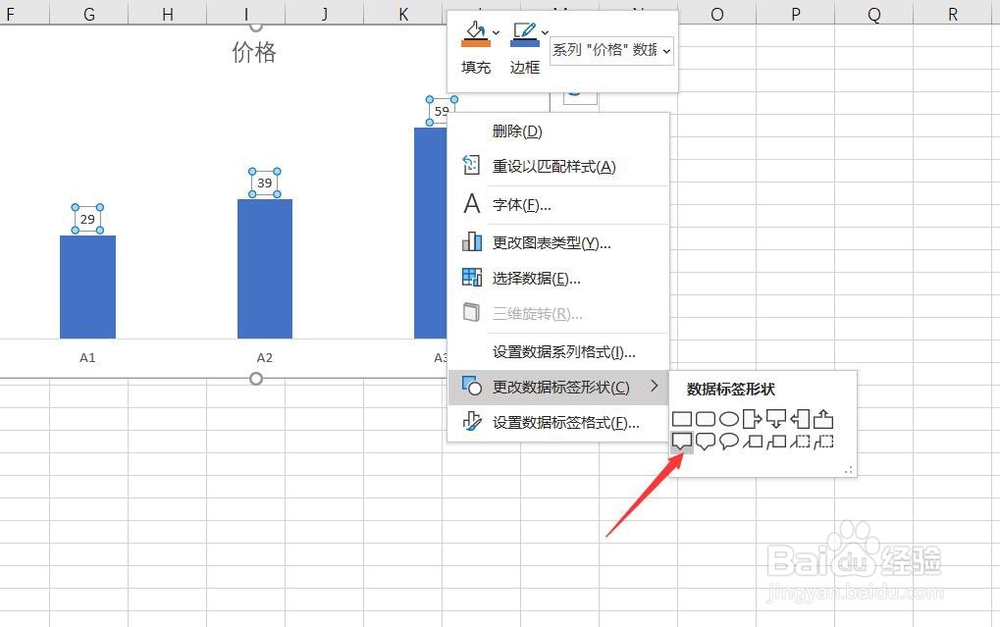
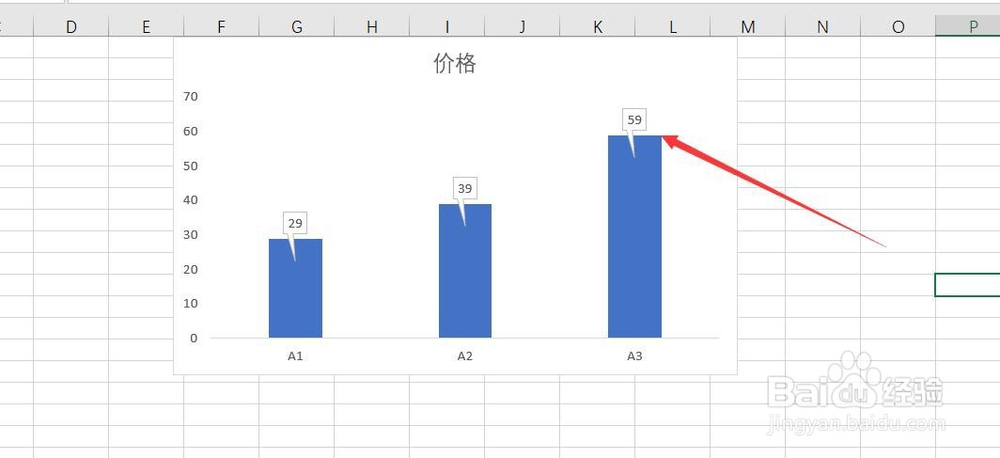 注意事项
注意事项Tips:通过设置数据标签形状,可以更加个性化的定制图表。
标签形状更改标签形状版权声明:
1、本文系转载,版权归原作者所有,旨在传递信息,不代表看本站的观点和立场。
2、本站仅提供信息发布平台,不承担相关法律责任。
3、若侵犯您的版权或隐私,请联系本站管理员删除。
4、文章链接:http://www.1haoku.cn/art_447182.html
 订阅
订阅